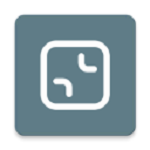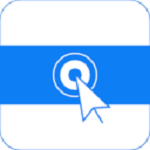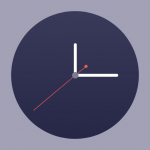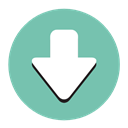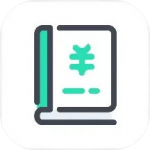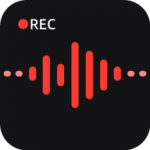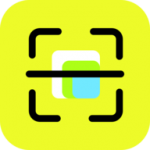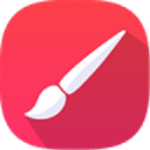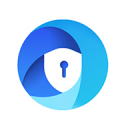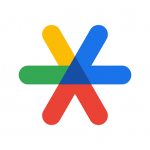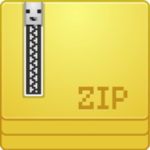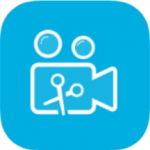妙笔生花绘画软件是一款非常好用且专为绘画用户所研发的手机绘画软件,与其他绘画软件相比,本软件有着一个特别出色的地方,那就是自动保存,每时每刻都会保存你的绘画作品,而这样一来你就不用担心忘记保存而导致绘画作品消失的问题发生了。本软件支持的绘画工具非常多,基本上你所能够想到的绘画工具这里都有,并且还提供了许多高级绘画工具,如预测笔迹、透视导向、绘制样式等等,而在这些高级绘画工具的帮助下,你可以用最轻松的方式来完成最复杂的绘画作品。另外,本软件的使用方式非常简单,你哪怕是一位绘画小白也可以轻松使用。平时喜欢绘画的用户还在等什么,赶紧来本站下载使用吧。
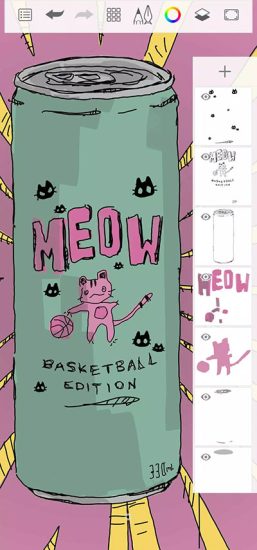
软件功能
1、全屏工作空间和整洁有序的用户界面。
2、提供 10 多种预设画笔(包括可自定义的铅笔、钢笔和马克笔),方便您获得自然的绘图体验。
3、合成压力感应。
4、完整的图层编辑器最多可包含 3 个图层和 16 种混合模式。
5、对称和比例变换工具。
6、通过高达 2500% 的缩放可控制艺术作品最微小的细节。
7、更多图层。
8、合成和涂抹画笔集。
9、完整的 Copic? 颜色库。
10、渐变填充工具(线性、径向)。
11、包含 18 种图层混合模式的完整图层控制。
12、高级选择工具(框选、套索、魔棒)。
13、完整的画笔库:100 多种预设铅笔、钢笔、画笔和马克笔。
14、通过多个视图选项、相册和灵活排序功能,可以轻松组织 SketchBook 图库中的艺术作品。您可以将作品保存并存储在 Dropbox 中。
15、整个平台都支持 SketchBook 会员 - 现有会员使用 SketchBook 帐户凭据登录应用程序,即会自动享有高级功能。
16、妙笔生花绘画软件支持的语言:英语、法语、德语、意大利语、日语、韩语、葡萄牙语、俄语、简体中文、西班牙语、繁体中文。

软件特色
1、完整的笔刷类型:铅笔、马克笔、喷枪、涂抹笔等,它们的笔触和感觉与实物一样。
2、笔刷可高度定制,因此您可以创建您想要的笔触。
3、引导标记、标尺和笔画工具在您需要时支持精度定位。
4、具有完整混合模式功能的图层提供了构建和探索绘图与色彩的灵活性。
5、为素描而设计,界面干净、低调,因此您可以专注于绘画。
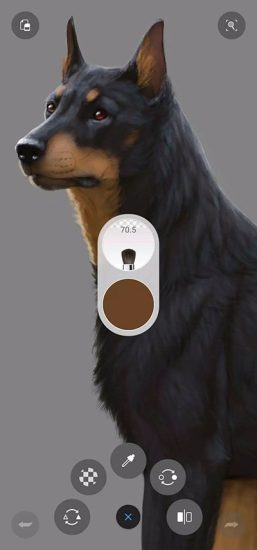
软件亮点
1、灵活的高品质应用程序提供基于手势且友好的用户界面,此界面构建于Alias已获专利的Marking Menu技术基础之上。
2、软件特点在于其围绕Alias专门的Marking Menu 技术开发的友好的、基于手势的用户界面。
3、只需轻触笔尖,您就可以按自己的方式使用此款业界最强大的绘画和绘图工具集。
4、用笔轻点你就能使用该软件的顶尖工具:快速反应铅笔;标记笔和喷枪;随笔移动的图层;背景模板。
5、这是一款漂亮的绘画工具,使用备受赞誉的妙笔生花软件,自由发挥您的创造力。
6、荣获美国电影艺术与科学学院奖项的Autodesk SketchBook Pro是一款身材小巧的高品质渲染应用工具,专门用于平板电脑和数字化平板。
7、一个可容纳30笔画的撤消/重复功能;以及一个独特的全景/缩放工具。

软件优势
1、内置灵活性的画图层,同时还为画手提供图标图片等组件;
2、鲜艳的画面显示和灵活细腻的绘画过程,给你全新的手机绘画体验;
3、妙笔生花绘画软件专为广大绘画用户打造,拥有非常丰富的实用工具;
4、平台内拥有海量高质量绘画工具、很好满足用户绘画创作需要。
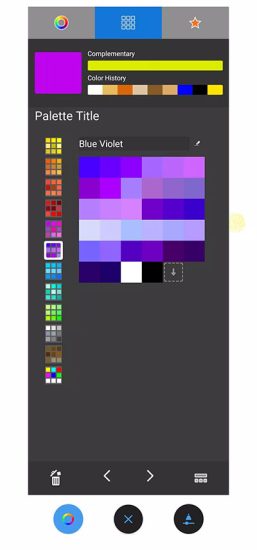
软件内容
1、颜色选择:对于颜色进行一个选择,画出自己想要的色彩。
2、工具选择:各种工具等你选择使用,让你打造更好的作图体验。
3、操作设置:独特的设置功能,让你更加打造更适合自己的操作玩法。
4、快速保存:简单的保存玩法,轻松将作品进行保存。
妙笔生花绘画软件绘画教程
1、首先在手机上打开该软件,并在界面选择好画笔和颜色,调整好画笔的参数,调整好后,准备开始画;
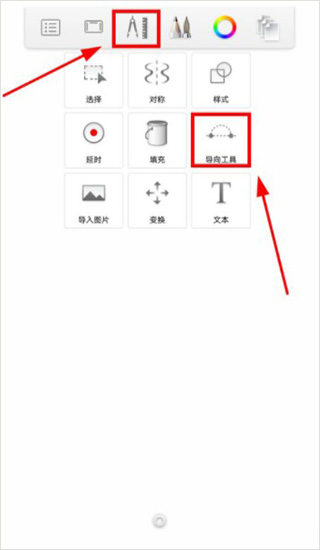
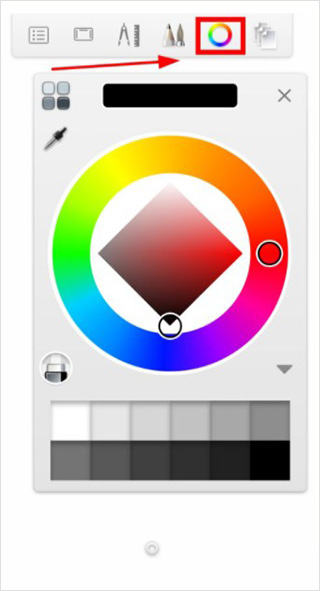
2、点击如下图所示的图标,选择“导向工具”画出下面的效果;
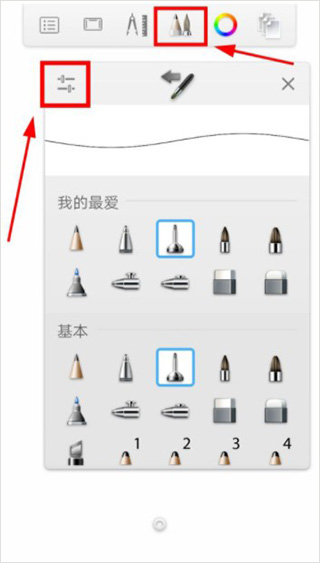
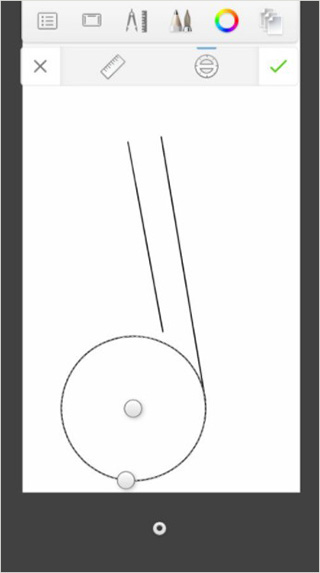
3、接着画出音符的大致轮廓;
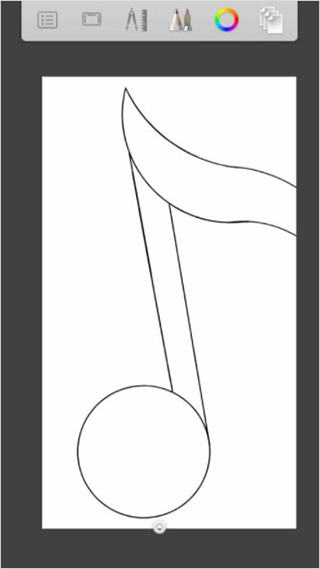
4、画好后,填充黑色部分,作为阴影;
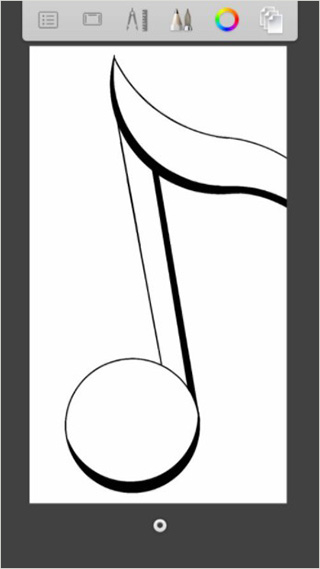
5、然后依次填充音符的颜色,这里以“深蓝——天蓝——白色”为主色调,颜色依次变淡,效果如下所示;
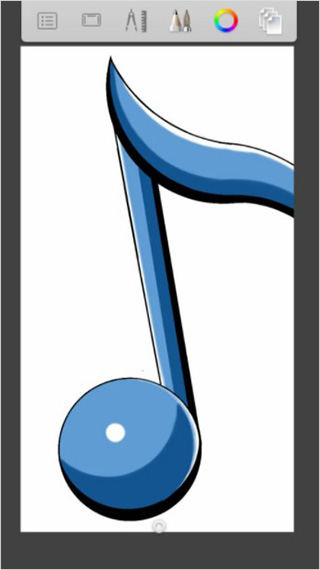
6、画好音符后,选择图中的“喷漆工具”;
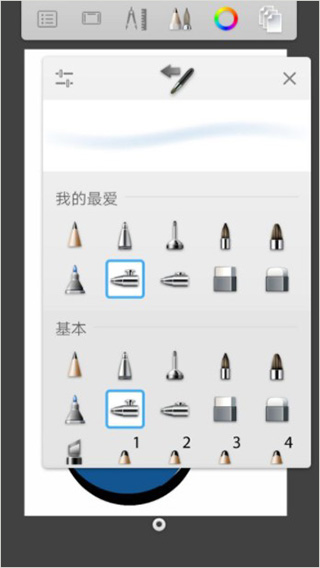
7、将白色部分的边缘处理的相对柔和一些,体现出渐变感,这样处理完成后,音符图标就画好了。
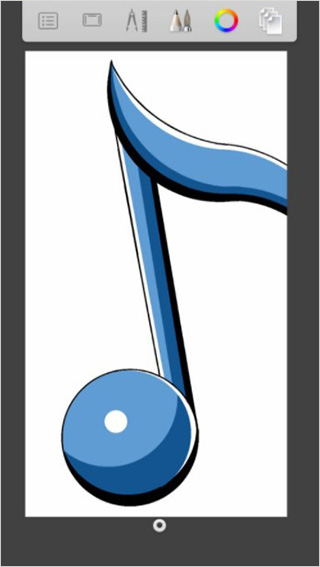
妙笔生花绘画软件新手教程
一、怎么导入图片?
1、导入图片的功能在节目的右上方,点击图片+的图标开始导入图片;
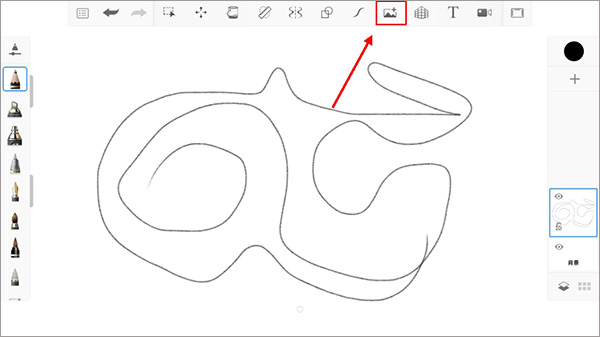
2、在相册里选择一张要导入的图片,然后进行相应的调整。可以进行移动、拉伸和裁剪;
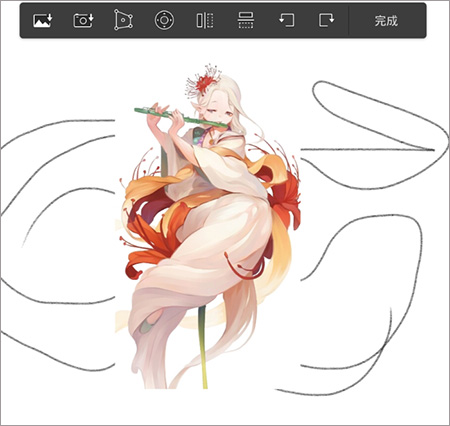
3、如图,图片就这样很方便的就导入了。
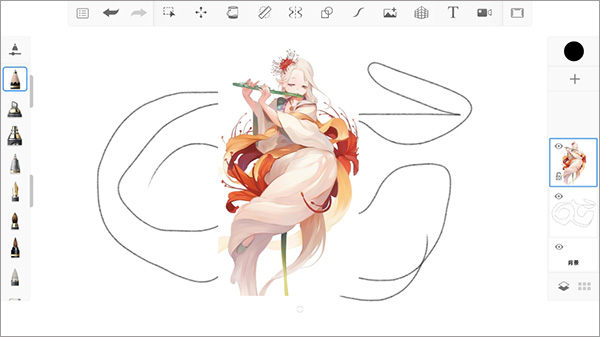
二、怎么上色?
1、为了方便上色,避免污染线稿,我们要新建空白图层再上色。点击图层栏目中的加号,新建空白图层;
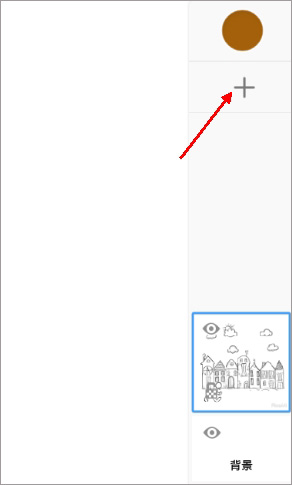
2、然后现在何使的笔刷和颜色后就可以开始上色了;
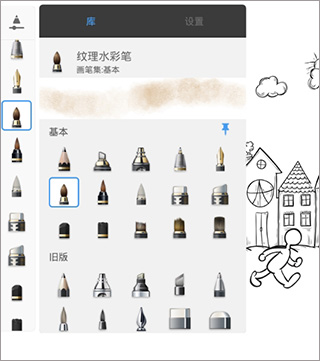
3、最终效果如图,通过图层叠加上色,可以达到很好的效果。
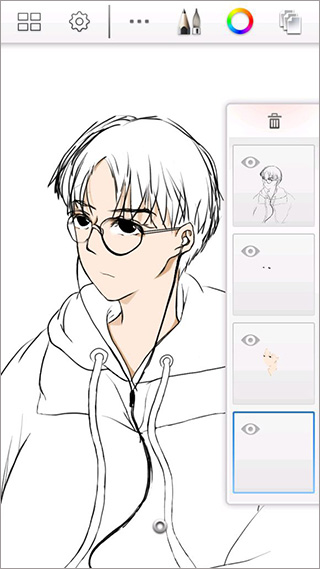
三、笔刷怎么做出血的效果?
1、首先我们选择左边的笔刷功能;
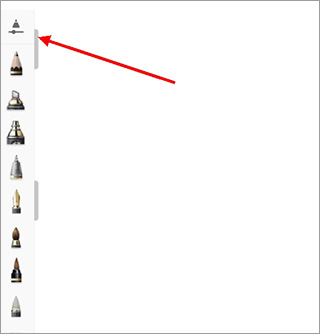
2、然后往下翻,可以看到飞溅的效果。这个类型的笔刷就非常适合用来做血迹的效果;
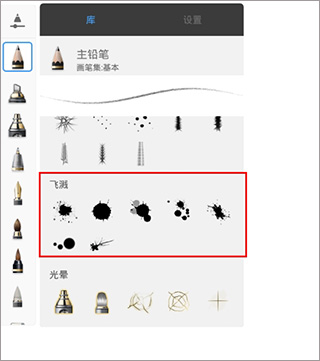
3、调整颜色到合适的红色,刷出来就是血的效果啦。
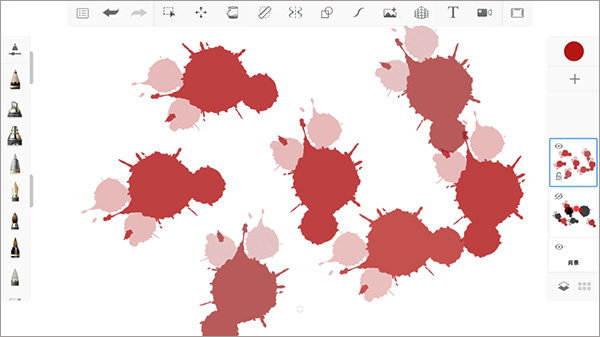
常见问题
橡皮擦在哪里?
1、软件橡皮擦在笔的标志里,这里可以选择画笔,橡皮擦,透明度大小,半径大小;
2、画笔一框有许多款式的画笔和花纹,两种橡皮擦,还有各种铅笔供你选择;
3、半径条正上方的标志是选择上一次使用的画笔或者橡皮擦或者花纹;
4、偏右上角的标志可以对半径,不透明度,和间距的详细调整,各分为最大值和最小值;
5、半径条左上方的标志是显示当前使用的画笔,橡皮擦或者花纹。
更新日志
v6.0.4版本
漏洞修复
v6.0版本
功能亮点
• 已更新带有笔刷历史的笔刷面板
• 绘图时自动隐藏用户界面
• 点击与滑动手势的更多选项
购买高级捆绑包以解锁更多功能…
• 导入和导出画笔
• 创建您自己的自定义画笔
• 额外的色彩调和
• 其他自定义渐变
• 从参考图像中选取颜色
• 从图像中提取调色板
• 导入和导出调色板
• 图层分组
• 图层蒙版混合模式
• 导出为 PDF

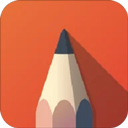
 软件天堂app官方版
软件天堂app官方版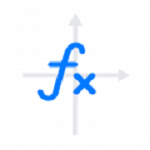 数学函数图形计算器手机版
数学函数图形计算器手机版 小触控连点器手机版
小触控连点器手机版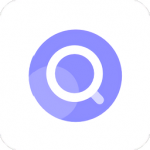 奇幻搜索app官方版
奇幻搜索app官方版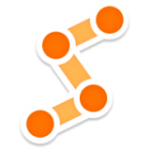 火柴人动画制作器安卓版
火柴人动画制作器安卓版 飞鸭记账app官方版
飞鸭记账app官方版 ppsspp模拟器中文版
ppsspp模拟器中文版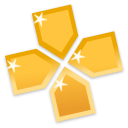 ppsspp模拟器黄金版
ppsspp模拟器黄金版